实验7《flash动画制作》实验指导书共25页word资料.docx
《实验7《flash动画制作》实验指导书共25页word资料.docx》由会员分享,可在线阅读,更多相关《实验7《flash动画制作》实验指导书共25页word资料.docx(22页珍藏版)》请在冰豆网上搜索。
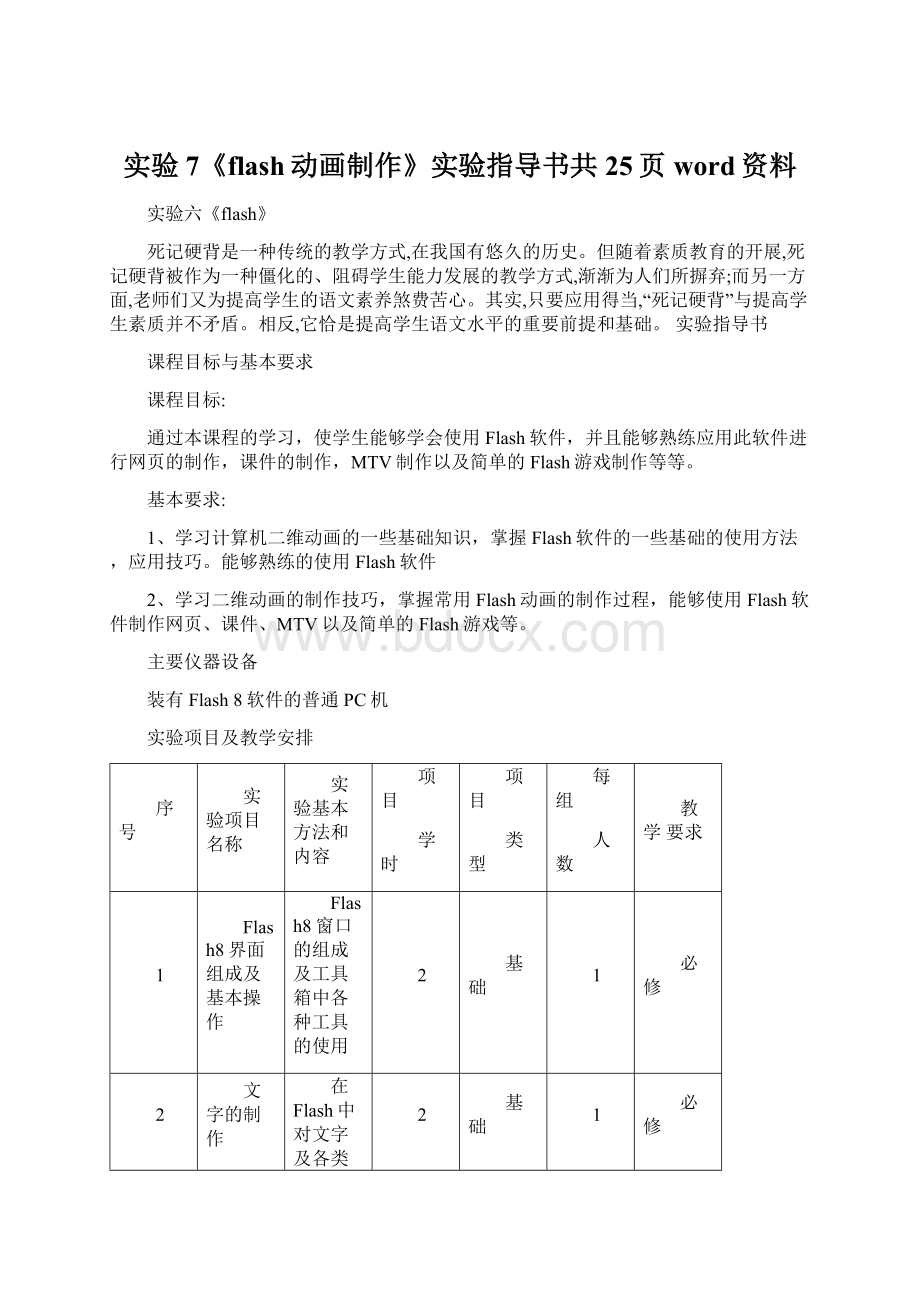
实验7《flash动画制作》实验指导书共25页word资料
实验六《flash》
死记硬背是一种传统的教学方式,在我国有悠久的历史。
但随着素质教育的开展,死记硬背被作为一种僵化的、阻碍学生能力发展的教学方式,渐渐为人们所摒弃;而另一方面,老师们又为提高学生的语文素养煞费苦心。
其实,只要应用得当,“死记硬背”与提高学生素质并不矛盾。
相反,它恰是提高学生语文水平的重要前提和基础。
实验指导书
课程目标与基本要求
课程目标:
通过本课程的学习,使学生能够学会使用Flash软件,并且能够熟练应用此软件进行网页的制作,课件的制作,MTV制作以及简单的Flash游戏制作等等。
基本要求:
1、学习计算机二维动画的一些基础知识,掌握Flash软件的一些基础的使用方法,应用技巧。
能够熟练的使用Flash软件
2、学习二维动画的制作技巧,掌握常用Flash动画的制作过程,能够使用Flash软件制作网页、课件、MTV以及简单的Flash游戏等。
主要仪器设备
装有Flash8软件的普通PC机
实验项目及教学安排
序号
实验项目名称
实验基本方法和内容
项目
学时
项目
类型
每组
人数
教学要求
1
Flash8界面组成及基本操作
Flash8窗口的组成及工具箱中各种工具的使用
2
基础
1
必修
2
文字的制作
在Flash中对文字及各类型文本进行操作;制作文字特效;安装文字类型
2
基础
1
必修
3
遮罩层与引导层的使用
制作带有遮罩层的动画;制作带有引导层的动画
2
基础
1
必修
4
逐帧动画和补间动画
制作逐帧动画和补间动画
2
基础
1
必修
5
声音的运用
在Flash动画中导入声音,并对声音进行设置和编辑
2
基础
1
必修
6
元件制作与应用
在Flash中制作各类元件,并不同元件的操作使用方法
2
基础
1
必修
7
二维动画创作
使用已知的Flash动画和技巧制作一个综合性动画,如MTV,课件或简单游戏
2
综合
1
必修
8
动画的输出发布和特效技巧
在Flash中对影片进行优化设置以及一些制作动画的技巧
2
基础
1
必修
9
FlashAS
Flash中添加AS的工作环境及不用的操作方法;使用Flash帮助系统;使用简单的FlashAS
2
基础
1
选修
10
表单的使用
制作交互式动画
2
基础
1
选修
实验一Flash8.0界面组成及基本操作
一、实验目的
1.了解FLASH8.0窗口组成。
2.掌握工具箱中各种工具的使用方法,能够使用各种工具制作简单的图形。
3.掌握浮动面板的显示与隐藏方法。
二、实验内容
1.验证flash8.0启动和退出的各种方法。
2.查看并确认flash8.0的各个组成部分。
3.利用工具制作简单图形。
三、实验过程和步骤
1.验证flash8.0启动和退出的各种方法。
(1)启动:
1)利用开始菜单中的“程序”
2)利用桌面上的“快捷图标”
3)利用文档菜单中的FLASH文档
4)利用“我的电脑”或“资源管理器”中的FLASH文档
(2)退出:
1)利用标题栏中的“退出”按钮
2)利用双击标题栏的应用程序图标
3)利用控制菜单中的关闭
4)利用文件菜单中的“退出”命令
5)利用ALT+F4。
2.查看并确认flash8.0的各个组成部分。
1)菜单栏中有哪些菜单?
2)怎样显示与隐藏面板?
怎样添加浮动面板?
怎样恢复面板的原始设置?
3)怎样设置工作区属性?
怎样调整它的显示比例?
4)工具箱中有哪几种工具?
怎样使用每种工具?
3.利用工具箱中的工具,完成下题目:
(1)利用套索工具选取位图中的图形
第一步建立新文件:
通过“文件/新建”或主工具栏中的
按钮,新建一个FLASH文档;
第二步执行“文件/导入/导入到舞台”,导入一幅位图如图1-0所示,
图1-0
选中位图,按右键选中分离将之“矢量化”
第三步点击工具栏中的套索工具,在选项中选中“魔术棒属性”按钮,在弹出的对话框中将阈值改为50。
第四步在选项中选中“魔术棒”按钮,点击图中的白颜色处,然后按Delete键,将大块空白处删除。
第五步使用缩放工具将图放大,在没有完全去除的白色处,使用橡皮擦按钮擦除。
第六步保存文件:
选择合适的路径保存文件为“位图.fla”。
(2)制作五星红旗。
第一步建立新文件:
通过“文件/新建”或主工具栏中的
按钮,新建一个FLASH文档;
第二步设置背景:
通过“修改/文档”打开的文档属性对话框,将背景颜色设置为如图1-1所示浅蓝色;
图1-1
第三步绘制旗面:
选择矩形工具,将轮廓颜色和填充颜色都设置为红色,绘制旗面如图1-2所示;
第四步绘制旗杆:
单击图层区域
按钮添加一个图层,分别选择矩形工具和椭圆工具绘制旗杆,如图1-3所示;
第五步连接旗杆和旗面:
新添加一图层,选择矩形工具绘制一个白色的矩形,将旗杆和旗面连接起来。
如图1-4所示。
第六步绘制五星:
在绘图工具箱中选择矩形工具组的“多角星形工具”,并在属性面板中设置轮廓和填充颜色均为黄色,然后打开选项对话框,选择样式为“星形”,边数为“5”,在绘图区绘制一个五角星并调整到合适的大小,复制,并组成红旗上的五星图案。
第七步保存文件:
选择合适的路径保存文件为“红旗.fla”。
(3)制作扑克牌的正反面。
第一步新建一个文件。
第二步设置背景颜色。
通过“修改/文档”打开文档属性对话框,设置背景颜色为浅黄色。
第三步绘制扑克牌的正反面。
选择“矩形”工具,在其选项中设置圆角半径为15,并设置轮廓颜色为黑色,填充颜色为白色,画一个圆角矩形,并复制一份该矩形,分别作为扑克牌的正反面,如图1-5所示。
第四步制作正面的图案和文字。
选择“文本”工具,在其属性面板中设置颜色为红色,在正面输入文本“2”,复制一份,选中复制的一份,执行“修改/变形/缩放与旋转”旋转180度;选择“矩形”工具,按着SHIFT键画在正面扑克牌的外侧画一个小正方形,并旋转45度,再利用“选择”工具,调节上、下两顶点及四条边,结果如图1-6所示,将调整好的图案复制一份,调整好两图案的大小和距离,然后移到正面扑克牌上,最后结果如图1-7所示。
第五步制作反面的图案。
执行“文件/导入/导入到舞台”,导入一幅位图如图1-8所示,选中位图,调整好大小和角度,执行“修改/分离”或CTRL+B,将位图打碎,用吸管选取位图颜色,对反面牌填色,最后效果如图1-9所示。
第六步保存文档。
实验二文字的制作
一、实验目的
1.了解在Flash中对文字的操作。
2.了解Flash中文本的类型。
3.学会安装文字类型。
4.熟悉文本特效的制作过程。
二、实验内容
1.制作动态文本
2.制作立体文字
3.制作波纹文字
4.制作五彩字
5.制作镂空字
6.制作浮雕字
二、实验过程和步骤
1.制作动态文本
1.1新建一个Flash文件。
1.2在舞台上使用文本工具拖拽出一个固定长度的文本框。
1.3选中此文本框,在属性面板中将文本类型设置为“动态文本”,并在变量框中输入变量“tt”。
1.4点击时间轴中图层1的第1帧,打开动作面板,在动作面板中将“全局函数”—”浏览器/网络”—”动作”中的函数“loadVariablesNum”添加到面板中,并添入如下参数如下:
loadVariablesNum("copy.txt",0);
1.5将Flash文件保存。
1.6在此Flash文件所在的文件夹中建立一个名为"copy.txt"的文件。
1.7此文件中所含内容如下“tt=Howareyou?
”注意:
tt为过程1.3中的设置的变量tt,所以在“=”前不得有空格。
1.8按Ctrl+Enter键运行文件。
2.立体文字
2.1使用文本工具输入“立体文字”几个文本。
2.2选中文本,按Ctrl+C复制立体文字几个字,接着按Ctrl+V将之粘帖到舞台上。
2.3选中其中的一个文本,改变他的颜色为淡灰色,并在混色器面板中将他的Alpha值改为80%。
2.4右键单击此文本在弹出的快捷菜单中选择分离,将之打散,并打散两次使之成为矢量图。
2.5在选择任意变形工具,将文本倾斜,并更改其位置如下
3.波纹文字
大部分操作同立体文字,只是在使用任意变形工具时将文本扭曲为波纹形。
4.五彩字
4.1利用文本工具输入文字“五彩字”,并拷贝粘贴为三个。
4.2将文本打散为矢量图,在混色器面板中选择线性填充色和放射状填充色分别填充。
4.3使用套索工具对文字进行分块选取并填充。
5.镂空字
5.1利用文本工具输入“镂空字”。
5.2将文本打散为矢量图,使用墨水瓶工具描出文本的外沿,接着将文本的内部选中删除掉。
5.3使用混色器面板中的位图填充为文字的空白处填充。
6.浮雕字
6.1利用文本工具输入“浮雕字”,并拷贝三个。
6.2将最上层的文本颜色设置为淡灰色,将中间层文本设置为白色,将最下层文本设置为黑色。
6.3将三个文本的位置设置为如下所示,黑色在最下层,白色在中间,淡灰色在最上层。
四、实验报告要求
1.上机前预习实验,完成预习实验内容的填写
2.主要实验设备(软件)部分填写:
装有Flash8.0软件的普通PC机
3.实验记录部分填写完成各实验内容的步骤和操作情况
4.设备名称填写PC机,型号可空,编号填写所使用计算机编号,运行情况填写良好
5.实验总结部分填写对该次实验所遇到的问题以及解决问题的方法,总结从这次实验中学到了什么,并回答问题
五、思考题
1.要对文字进行什么操作才可以使之能够被当作矢量图进行操作?
2.文本分为那几个类型,各自的应用范围是什么?
实验三遮罩层与引导层的使用
一、实验目的
1.掌握遮罩层与引导层的含义。
2.熟悉制作带有遮罩层动画的流程。
3.熟悉制作带有引导层动画的流程。
4.理解遮罩层动画与引导层动画的含义。
二、实验内容
1.制作探照灯效果的遮罩动画。
2.制作沿一定路线运动的小球。
三、实验过程和步骤
探照灯效果的遮罩动画
1.打开flash,新建一个文件。
2.制作一段文字“祝福你新年快乐”。
3.新建一个图层2,绘制一个圆,颜色自定。
4.在图层2第30帧处插入一个关键帧。
5.在图层1第30帧处插入一个帧。
6.选中图层2的小球,拖动到文字的右边。
7.选择第1帧,打开属性面板,在补间中选择形状。
这样就产生了小球从左边移动到右边的过程。
8.然后在图层2上单击右键选择遮罩层。
9.这时候探照灯效果就出来了,在“控制”菜单选择“测试影片”看一下效果。
制作沿一定路线运动的小球
1.打开flash,新建一个文件。
2.在图层1画一个小球,然后在第30帧插入关键帧,创建运动动画。
3.点击插入引导层按钮。
4.然后画一条线段,把小球拖到线段的起始位置。
5.然后定位到第30帧,把小球拖到另一端,而且使其吸附在端点。
6.这时候沿一定路线运动的动画就做好了,在控制菜单可以测试影片,看一下效果。
实验四逐帧动画和补间动画
一、实验目的
1、熟练掌握制作逐帧动画的方法。
2、熟练掌握形状补间动画的制作。
3、熟练掌握动作补间动画的制作。
二、实验内容
1、制作逐帧动画打字效果。
2、制作形状补间动画(形状多变的几何图形、波浪线、变换文字)
3、制作动作补间动画(属性渐变的矩形、闪烁的星星、)
三、实验过程和步骤
逐帧动画
(1)打字效果
①设置宽400像素、高100像素的粉色舞台。
②选中第一帧,选取文本工具,在属性面板上设置字体“隶书”、大小“50”、颜色“黑色”,键入“学动画乐无穷”六个字;并把它相对于舞台居中对齐(用选择工具选中文本,单击主工具栏中的“对齐”按钮,在“对齐”面板上先把“相对于舞台”五字下方的按钮单击成白色,再分别单击“水平中齐”和“垂直中齐”)。
③选中文本,在按住ctrl键的同时,连续单击B键两次,把文字打散,并分别在第10,20,30,40,50,60帧插入一个关键帧。
④选中第1帧,将六个文字全部删除。
⑤选中第10帧,将后五个文字删除,留下一个“学”字。
⑥选中第20帧,将后四个文字删除,留下“学动”两字。
⑦选中第30帧,将后三个文字删除,留下“学动画”三字。
⑧选中第40帧,将后二个文字删除,留下“学动画乐”四字。
⑨选中第50帧,将最后的“穷”字删除,留下“学动画乐无”五字。
⑩在第70帧插入普通帧。
测试效果,观看效果。
形状补间动画
1、形状多变的几何图形
打开flash8,使用默认设置。
①在工具箱中选取椭圆工具。
②设置笔触颜色:
在工具箱颜色区第一排选中“笔触颜色”后,再单击颜色区第三排中间带斜红杠的“没有颜色”图标。
③设置填充颜色:
单击选中颜色区第二排“填充色”,再在“填充色”右边单击右下方的黑色小三角按钮,尔后选定红色。
④选取椭圆工具,在舞台左侧拉动鼠标画一个椭圆(如果在画圆的过程中按住shift键,就可以得到一个正圆。
)
⑤在第25帧插入一个空白关键帧,在舞台中部画一个无边线的绿色三角形。
⑥在第50帧插入一个空白关键帧,选取矩形工具,在舞台右侧画一个无边线的蓝色矩形。
⑦单击“图层1”,选中所有帧,单击底部属性面板“补间”两字右面白框后的黑三角按钮,再单击“形状”。
⑧测试影片,观看效果。
2、波浪线
①设置宽300像素、高100像素的蓝色舞台。
②选取钢笔工具,画一条绿色波浪线。
③在图层1的第20帧、第40帧分别插入一个关键帧。
④选中第20帧上的波浪线,执行“修改—变形—垂直翻转”命令。
⑤单击“图层1”,选中所有帧,单击属性面板里的“形状”。
⑥测试影片,观看效果
3、变换文字
①设置宽300像素、高100像素的粉红色舞台。
②单击第一帧,键入大小为“70”的蓝色隶书“学动画”三字,居中。
在第5帧插入关键帧。
③选中第5帧上的文本,按下快捷键ctrl+B两次,把文字打散。
④在第20帧插入空白关键帧,用同样的大小和字体键入红色“乐无穷”三字,居中。
用同样的方法把这三字打散。
⑤选中第1帧,单击属性面板里的“形状”。
⑥在第25帧插入一个普通帧。
⑦测试影片,观看效果。
动作补间动画
1、属性渐变的矩形
打开flash软件,使用默认舞台设置。
1用矩形工具在舞台左边画一个无边框的红色矩形。
2选中矩形,右击,执行“转换为元件”命令,在“创建新元件”对话框中选择类型为“图形”,确定。
③在第30帧插入关键帧,并把矩形拖到右边。
④用任意变形工具将其放大。
⑤在属性面板上“颜色”后的单击小三角按钮,选中“色调”,选择“蓝色”。
⑥选择工具选中第1帧,单击属性面板“补间”里的“动画”;
⑦在属性面板上单击“旋转”选项的小三角按钮,执行“顺时针”命令。
⑧测试影片,观看效果。
2、闪烁的星星
打开flash8,把舞台背景设置为深蓝色。
①执行“窗口—库”命令,打开库面板;单击库面板左下角的“+”,弹出“创建新元件”对话框,选择类型为“图形”,把“元件1”改写成“星星”,单击“确定”。
这时,舞台左上方“场景1”三字后显示“星星”两字和一枚彩色图标,说明我们已进入了制作星星元件的编辑场景。
②选取椭圆工具,设置笔触颜色为无,在混色器面板上设置填充色为左、右色标均为白色的放射状渐变色,右色标的透明度为0,在舞台中画一正圆,相对于舞台居中对齐。
③选取矩形工具,用同样的颜色画一个宽度为正圆直径约6倍、高度为正圆直径约六分之一的扁矩形。
④复制扁矩形:
选中扁矩形,在按住ctrl键的同时,把光标置于扁矩形上按住左键往外拖动,松开后就得到一个复制出来的扁矩形;选中复制得到的扁矩形,执行“修改—变形—顺时针旋转90度”命令,相对于舞台居中对齐;选中另一扁矩形,把它也相对于舞台居中对齐。
至此,名为“星星”的图形元件就制作完成了。
⑤接下来制作影片剪辑元件:
执行“插入—新建元件”命令,同样弹出“创建新元件”对话框,在对话框中选择类型为“影片剪辑”,把“元件2”改写成“闪星”,单击确定,打开影片剪辑元件“闪星”的编辑场景。
⑥用鼠标左键按住库面板里的“星星”元件,把它拖到舞台上,居中。
⑦在第10帧和第20帧分别插入一个关键帧;选中第10帧,单击舞台中的星星,在属性面板“颜色”后单击黑三角按钮,选择alpha(透明度),调整后面的百分比为20%。
⑧单击“图层1”,选中所有帧,在属性面板上创建“动作”补间动画。
至此,名为“闪星”的影片剪辑元件也就制作完成了。
⑨单击舞台左上角的“场景1”按钮,返回主场景后,把“闪星”元件拖到舞台上,拖几次,舞台上就出现几个“闪星”实例。
⑩执行“控制—测试影片”命令,观看效果。
注意:
今后,凡是碰到动画中加有影片剪辑实例的情况,都必须用“测试影片”的方法看效果。
为了让星星闪动有先后变化,我们可以进行如下操作:
①用制作“闪星”元件同样的方法再制作一个“闪星2”元件;所不同的只是这一次要在第8帧和第15帧插入关键帧。
②在“场景1”增加一个“图层2”,在“图层2”上再布置几个“闪星2”实例。
实验五声音的运用
一、实验目的
1、了解Flash中声音的分类。
2、掌握向Flash中导入声音的方法。
3、掌握声音属性的设置和编辑声音的方法。
4、应用流声音制作简单MV。
二、实验内容
1、观看MV:
“千里之外”和“如果下辈子你还记得我”,体会制作MV的过程。
2、制作简单有声音的动画。
三、实验过程和步骤
(一)练习导入声音。
1、运行Flash8。
2、新建Flash8文档。
3、建立三个图层分别命名为:
background、words、music。
4、在background层导入背景,在第30帧处插入帧,使背景层持续30帧。
5、在words层写入祝福的话语,并在第30帧插入关键帧,拖动祝福的话语或改变祝福的文字(可根据自己的创意改变),并建立补间动画。
6、在music插入音乐。
执行文件-导入-导入到舞台,选择合适的音乐,然后再属性面板中选择“声音”选项,在下拉列表中选择导入的声音。
7、继续对导入的声音进行编辑。
8、进一步练习并巩固。
(二)观看MTV例子,自己制作简单有声音的动画。
1、观看MV:
“千里之外”和“如果下辈子你还记得我”,体会制作MV的过程。
2、自己创意并制作有声音的动画。
实验六元件制作与应用
一、实验目的
1、了解在Flash中元件的分类
2、掌握Flash中各类元件的不同操作方法
3、掌握Flash中元件实例的使用方法
4、利用元件及其实例继续制作Flash短片
二、实验内容
1、制作图形及影片剪辑,使用他们的实例,并给实例交换元件且改变实例的类型
2、制作按钮,并制作按钮的各种特效
3、简单使用关于按钮的事件
三、实验过程和步骤
1、运行Flash8。
2、新建Flash8文档。
3、在此Flash文件中分别制作图形、影片剪辑和按钮。
4、对制作的各种元件进行实例的应用。
5、综合运用各种元件制作一个实例,内容自定。
要求包括按钮、图形、影片剪辑三种元件。
实验七二维动画创作
一、实验目的
综合运用所学知识,掌握二维动画的创作流程。
二、实验内容
1、观看MTV:
好人一生平安,体会如何创作二维动画。
2、制作简单的MTV。
三、实验过程和步骤
运行Flash8,建立一个新的Flash文档。
1、新建影片文件
设置影片属性:
浅蓝色背景,尺寸450*300。
2、创建组件:
插入-新建元件
(1)文字组件《千里之外》
梦醒来是谁在窗台把结局打开
那薄如蝉翼的未来经不起谁来拆
我送你离开千里之外你无声黑白
沉默年代或许不该太遥远的相爱
我送你离开天涯之外你是否还在
琴声何来生死难猜用一生去等待
分别创建6个文字图形组件。
字体:
颜色、大小。
都可以自定。
文件组件示例1
3、导入声音
素材:
千里之外
执行“文件/导入/导入到舞台”。
导入的声音最初并不出现在时间轴上。
同组件一样,导入的声音在图库中,需要时我们可以随时使用这个声音。
此时库中文件为:
4、制作动画
(1)引用和设置声音。
在图层music的第1帧上单击鼠标左键,从库中拖入声音文件,此时在第一帧有一横线,
在第一帧向后边不断按f5,会出现声音的波形标志直到有空帧出现为止。
(2)设置标签
1)新增加一个图层。
2)按回车键,试听音乐,当听到第1句开始时,在该帧处,单击一下鼠标。
然后按F7插入一个空白关键帧,在帧面板中标签项输入“第1句”(或者就是歌词内容)。
时间轴中即出现相应的标志,如图。
用同样的方法将所有的歌词都加上标记,这样就可保证在画面中歌词时能和声音保持同步。
如下图是示意
3)同理,再增加5个图层,通过试听,在每一句的开始处均按F7设上标签,直到设完为止。
(3)创建文字动画图层。
1)每个图层创建一个歌词文字的动画效果。
本例的动画效果是文字的小渐变大效果。
2)创建歌词1图层中歌词文字的动画:
a在歌词1图层,根据注释图层的提示,在第1句歌词开始处按F7键插入一个空白关键帧。
b将库中的第1句歌词组件拖放到这个空白关键帧中,它变成关键帧。
c在歌词1图层,根据注释图层的提示,在第2歌词声音开始处的前一帧按F6键插入一个关键帧。
d将文字动画起始帧中文字效果的Alpha值设置为20%,利用任意变形工具将将其拖最小,放在舞台中心处,然后创建运动动画。
在第一句的结束处,即第二句标签的前一帧将文字调大,可以改变颜色。
。
3)重复第
(2)步的方法,创建另外几个歌词图层的文字动画。
你可以改变的是:
字的位置、颜色,旋转、透明、滚动、大小等各种效果。
动画的起始帧和终止帧同样按照注释图层的提示信息而确定。
5、测试和保存文件
实验八动画的输出发布和特效技巧
一、实验目的
1.了解在Flash中对影片的优化方法。
2.掌握在Flash中如何进行影片的测试。
3.掌握在Flash中对影片进行发布的方法。
4.制作几个影片特效。
二、实验内容
1、制作一个Flash文件,进行不同环境下测试。
2、将此影片发布,发布成各种不同格式。
3、制作升降与旋转镜头特效。
4、制作跟踪镜头特效。
5、制作电影杂点。
三、实验过程和步骤
1、运行Flash8。
2、建立一个新的Flash文档。
3、制作一个Flash文件并对之进行测试和发布
4、制作课上所讲的影片特效。
1)升降与旋转镜头特效
2)跟踪镜头特效
3)电影杂点
实验九FlashAS
一、实验目的
1、了解FlashAS的含义。
2、掌握在Flash中添加AS的工作环境。
3、掌握在Flash的不同地方中添加AS的不同操作方法。
4、掌握使用Flash帮助系统的方法。
5、制作含AS的Flash动画。
二、实验内容
1、制作一个Flash分别加入按钮,以对某影片剪辑的透明度、大小、方位、角度、位置、可见性、显示品质等属性进行修改控制。
2、制作一个杀虫剂动画,在影片剪辑上添加动作。
3、利用Flash帮助系统学习随鼠标而动动画,并依此制作一个新的Flash。
三、实验过程和步骤
1、运行Flash8。
2、